10 app di produttività per il tuo home office basato su Mac
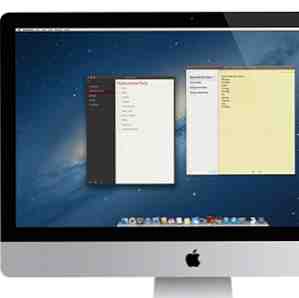
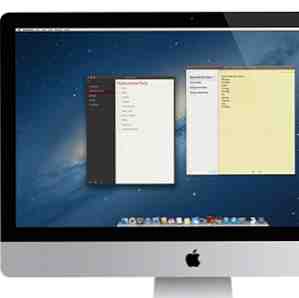 Se lavori a un casa-ufficio basato come faccio io, senza dubbio spendere una quantità significativa di tempo a fare le cose sul tuo Mac. Mentre ho già scritto sui vantaggi dell'uso di una scrivania da seduto Da seduto a in piedi durante la digitazione: Perché devi cambiare la tua abitudine di lavoro Da seduto a in piedi Mentre digiti: Perché devi cambiare la tua abitudine di lavoro Scrivere a tempo pieno mi tiene seduto a una scrivania quasi otto ore al giorno. La mia sedia da ufficio non è uno di quei modelli ergonomici Lexus progettati per togliere il dolore della seduta, e anche se ho ... Read More, ci sonoanche diverse app di produttività importanti e generali per Mac, per quasi tutti i tipi di flussi di lavoro in cui ti impegni.
Se lavori a un casa-ufficio basato come faccio io, senza dubbio spendere una quantità significativa di tempo a fare le cose sul tuo Mac. Mentre ho già scritto sui vantaggi dell'uso di una scrivania da seduto Da seduto a in piedi durante la digitazione: Perché devi cambiare la tua abitudine di lavoro Da seduto a in piedi Mentre digiti: Perché devi cambiare la tua abitudine di lavoro Scrivere a tempo pieno mi tiene seduto a una scrivania quasi otto ore al giorno. La mia sedia da ufficio non è uno di quei modelli ergonomici Lexus progettati per togliere il dolore della seduta, e anche se ho ... Read More, ci sonoanche diverse app di produttività importanti e generali per Mac, per quasi tutti i tipi di flussi di lavoro in cui ti impegni.
Anche se non esiste un'applicazione per robot (ancora!) Che possa fare tutto il lavoro per me, le seguenti sono 10 delle app di produttività gratuite o a basso costo più utili che uso quotidianamente o regolarmente. Queste applicazioni non solo mi fanno risparmiare tempo, ma in molti casi mi aiutano a lavorare in modo più efficiente.
Fantastico
È difficile lavorare in qualsiasi ufficio casalingo e non è necessario un calendario utile. Anche se OS X viene installato con un'applicazione Calendar Mac predefinita, l'opzione di terze parti, Fantastical [Non più disponibile] è senza dubbio il miglior calendario da eseguire sul tuo Mac.
Con Fantastical puoi inserire e controllare gli eventi e gli orari del calendario direttamente dalla barra dei menu del tuo Mac. Puoi creare un nuovo evento semplicemente aprendo la finestra a tendina di Fantastical e inserendo i dati per l'evento. Invece di fare clic su numeri e orari, è sufficiente scrivere l'evento come se lo stessimo scrivendo su un foglio di carta antigraffio.
Ad esempio, per pianificare un incontro per il pranzo per il prossimo mercoledì, semplicementegenere: “Pranzo con Bakari, il prossimo mercoledì, alle 11:30, a Fresh Choice.” Mentre scrivi, guardi Fantastical riempi tutti i dati per te.

È possibile preimpostare il tipo di promemoria che si desidera per gli eventi del calendario. Fantastiche sincronizzazioni con l'applicazione Calendario di Apple. Avendo Fantastical nella barra dei menu, non è necessario aprire l'app Calendar per aggiungere o rivedere alcuni eventi.
Super Memory Cleaner
Se scopri che il tuo Mac rallenta per tutto il giorno o quando hai diverse applicazioni aperte, devi scaricare Super Memory Cleaner [Non più disponibile]. Fa un ottimo lavoro di ripulire centinaia di megabyte, o anche gigabyte, di memoria con un semplice clic. È possibile selezionare di averlo auto-pulire, o pulito all'avvio.

Sfondi desktop
Se incontri i clienti nel tuo ufficio a casa e / o ti piace che il tuo ufficio abbia un arredamento professionale, lo sfondo del desktop dovrebbe essere altrettanto elegante del tuo computer iMac o Macbook. Il mio sfondo preferito è una collezione prodotta da Vlad Studio.

Questi sfondi gratuiti sono disegnati dall'artista digitale, Vlad Gerasimov, e tu puoiscaricarli per monitor desktop di qualsiasi dimensione. Consiglio di selezionare e scaricare alcune dozzine di preferiti e di far cambiare il tuo Mac ogni giorno o ogni volta che riattivi il tuo Mac. Trovo che questi sfondi unici aggiungano un po 'di ispirazione al mio flusso di lavoro quotidiano.
Caffeina
Vi sono occasioni in cui è necessario mantenere sveglio il desktop o il laptop Mac quando si esegue una presentazione o si riproduce un video mentre si esegue il multitasking in un'altra parte del proprio ufficio. È qui che entra in gioco Caffeine [Non più disponibile]. Quando lo abiliti, impedisce al tuo Mac di andare a dormire finché non lo tagli. Jackson ha rivisto questa applicazione Mantieni il tuo Mac sveglio con una dose di caffeina Mantieni il tuo Mac sveglio con una dose di caffeina Leggi di più quando è stato rilasciato per la prima volta nel 2008.

Wunderlist
Non mancano le applicazioni to-do per il Mac, ma se ne stai ancora cercando, dovresti provare Wunderlist (gratis). Dave ha recensito Wunderlist - La migliore applicazione della lista delle cose da fare su iPhone [iOS] Wunderlist - La migliore applicazione della lista delle cose da fare su iPhone [iOS] Wunderlist è uno dei modi più semplici per tenere traccia di ciò che devi fare. Ha un'interfaccia utente elegante che ha senso. Chiunque può prenderlo e capire come ... Leggi di più la versione mobile di iOS di Wunderlist, ma la versione desktop contiene un'interfaccia utente simile.

Wunderlist è un programma multipiattaforma pulito e ben progettato in cui puoi gestire e sincronizzare tutte le tue cose da fare. Puoi anche condividere e collaborare con i tuoi colleghi. Se non hai bisogno di un task manager con un sacco di campane e fischi, Wunderlist può essere molto utile nel tuo flusso di lavoro.
FunctionFlip
FunctionFlip (gratuito / donazione) è un'utilità Preferenze che ti permette dipersonalizza quei tasti Fn nella parte superiore della tastiera che potresti raramente utilizzare. Ad esempio, mentre utilizzo costantemente i tasti del volume assegnati, non utilizzo quasi mai i tasti Fn luminosità, iTunes, Exposé e Launchpad sul mio iMac.
Quindi con FunctionFlip, Posso disattivare queste funzioni e assegnarle un altro scopo usando applicazioni come Keyboard Maestro o QuickSilver.

Trello
Un'altra attività utile e project manager è un'applicazione online e mobile chiamata Trello. È un po 'come una lavagna per ordinare idee, elenchi di attività e flussi di lavoro del progetto. Puoi condividere il tuo “lavagne” con gli altri e visualizzarli in qualsiasi browser Web o nella versione iOS (gratuita) dell'applicazione e del servizio. Erez ha recensito Trello in modo più dettagliato qui Trello - Un sistema di gestione dei progetti unico, semplice e potente da una buona casa Trello - Un sistema di gestione dei progetti unico, semplice e potente da una buona casa Il nome Joel Spolsky significa qualcosa per te? Se è così, vorrete leggere questo post, perché mette in mostra l'ultimo e più grande progetto di Spolsky. E se no, dovresti sapere che questo è ... Leggi altro .

Launchpad Manager
Se hai accumulato molte applicazioni sul tuo Mac, probabilmente hai sperimentato quanto sia difficile usare Launchpad per accedere a tutte le tue applicazioni. La funzione Launchpad in Lion and Mountain Lion non è molto utile se le tue applicazioni non sono organizzate in ordine alfabetico o in cartelle. È qui che entra in gioco Launchpad Manager ($ 7,99).

Launchpad Manager include oltre una dozzina di funzionalità, tra cui la possibilità di alfabetizzare le applicazioni, eliminare le icone da Launchpad senza disinstallare le applicazioni stesse e spostare le applicazioni selezionate su un'altra pagina del Launchpad. È possibile spostare facilmente le applicazioni in gruppi, rinominare icone e gruppi e tagliare e incollare rapidamente le applicazioni da una cartella all'altra. Puoi usarelayout personalizzati del tuo Launchpad per scopi diversi.
Puoi scaricare una versione gratuita di Launchpad Manager, ma molte delle sue funzionalità avanzate sono disponibili solo nella versione a pagamento.
Zona di rilascio
Dropzone ($ 9,99) è una piccola applicazione che ti permette di eseguire varie attività dalbarra dei menu o dal lato sinistro o destro dello schermo del desktop. Ad esempio, supponi di scaricare una nuova applicazione che ti viene consegnata in un file DMG. Puoi trascinare quel file DMG su Dropzone e rilasciarlo sul Installa l'applicazione azione, e procederà ad aprire e installare automaticamente tale applicazione, e quindi eliminare il file DMG per te.

È possibile creare un'altra azione che invia i file a una cartella preselezionata. Ci sono azioni per la stampa veloce di un file o la conversioneun URL lungo per un URL bit.ly breve. È possibile scaricare una versione di prova dell'applicazione di 15 giorni, che consiglio. Passa un po 'di tempo con esso, e controlla le azioni fornite dagli utenti per Dropzone.
Se trovi più di cinque azioni che abiliterannotu amigliorare nell'aumentare la produttività, potrebbe valere la pena pagare per l'applicazione, che dovresti scaricare dal Mac App Store.
Tempo scaduto
Uno dei modi per essere più produttivi nel tuo home office basato su Mac è in realtà fare pause dal tuo Mac. Time Out (gratuito) ti ricorderà di prendere “normale”, Dite pause di 10 minuti e “micro” interruzioni, ad esempio 10 secondi ogni 30 minuti, in base agli intervalli di tempo impostati.

Quando non uso questa applicazione, finisco per lavorare al mio computer per ore prima di fare una pausa. Non prendermi una pausa causa uno sforzo per i miei occhi, e nel pomeriggio sono meno produttivo. Puoi posticipare o saltare le pause, ma farlo troppo spesso vanificherebbe lo scopo.
Questo è tutto per le mie applicazioni home office basate su Mac. Facci sapere quali app di produttività per Mac che ritieni più utili nel tuo flusso di lavoro.


